
Необычная ситуация, но это может случиться с пользователями в В Windows 10 значок корзины исчезает. Это ощутимое неудобство, потому что это создает проблемы при восстановлении удаленных файлов или очистке корзины. Причины, по которым это происходит, могут быть разными, но конкретного объяснения нет.
Поэтому, если с вами случилось, что значок корзины полностью исчез из Windows 10, Выход есть. Далее мы покажем вам, как восстановить его, чтобы вы могли использовать его снова.
Первое, что нам нужно сделать, это перейдите в настройки Windows 10. Там мы должны войти в раздел настройки, и когда мы окажемся там, мы перейдем к темам, а затем к настройкам значков рабочего стола. Мы увидим, что есть мусорная корзина, поэтому нам просто нужно нажать кнопку «Применить».
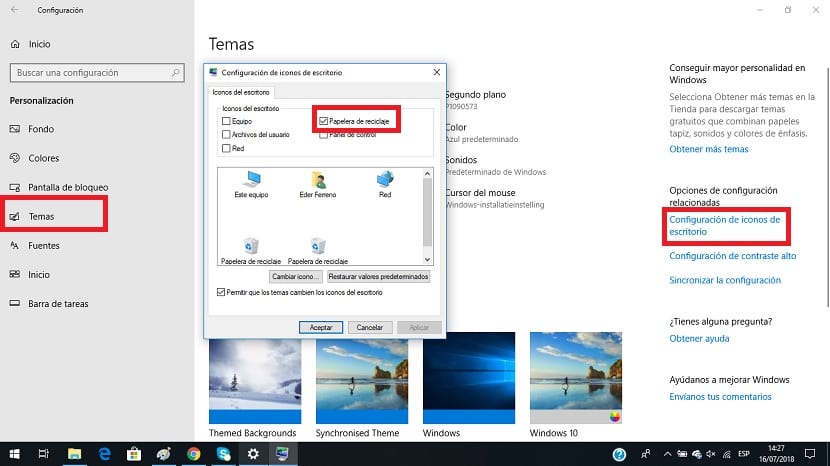
Чаще всего проблема решается таким образом. Хотя есть пользователи, которые после этого все еще не видят значок корзины. Вероятно потому что в Windows 10 активирован режим планшета. Мы должны удалить его, и значок вернется в нормальное состояние.
Заходим в конфигурацию и затем входим в систему. Слева мы увидим, что в меню получаем так называемый режим планшета, нажимаем на нее. Есть несколько параметров: Скрыть значки приложений на панели задач в режиме планшета и Автоматически скрывать панель задач в режиме планшета. Мы должны деактивировать их обоих.
Таким образом, когда мы вернемся к столу, мы увидим, что мы снова получим значок корзины. Таким образом, мы можем легко восстановить корзину на нашем компьютере с Windows 10. Поскольку выполнение этих шагов не займет много времени.